表单数据导出是小金很受欢迎的功能,除了支持将数据导出为Excel,还提供了设计优雅的单条数据打印样式,但许多用户依然告诉我们,很多时候,是需要将数据导出到自定义格式的Word文档并打印出来的。比如:HR需要将收集的数据导出到公司「入职人员登记表」的Word中用于信息存档。
一直以来,我们帮你自动化搞定了数据收集、统计工作,却唯独缺少了数据导出为Word文档这最后一步。
现在,我们将最后这个环节也打通了,让你方便收集数据、轻松按自定义格式的Word导出。
新应用上线:自定义打印
 自定义打印可实现将表单收集的数据按照自定义的Word格式打印。适用于所有需要将数据以特定的Word格式存档的场景,如入职人员登记表、第三方检测报告、居民信息表等等。
自定义打印可实现将表单收集的数据按照自定义的Word格式打印。适用于所有需要将数据以特定的Word格式存档的场景,如入职人员登记表、第三方检测报告、居民信息表等等。
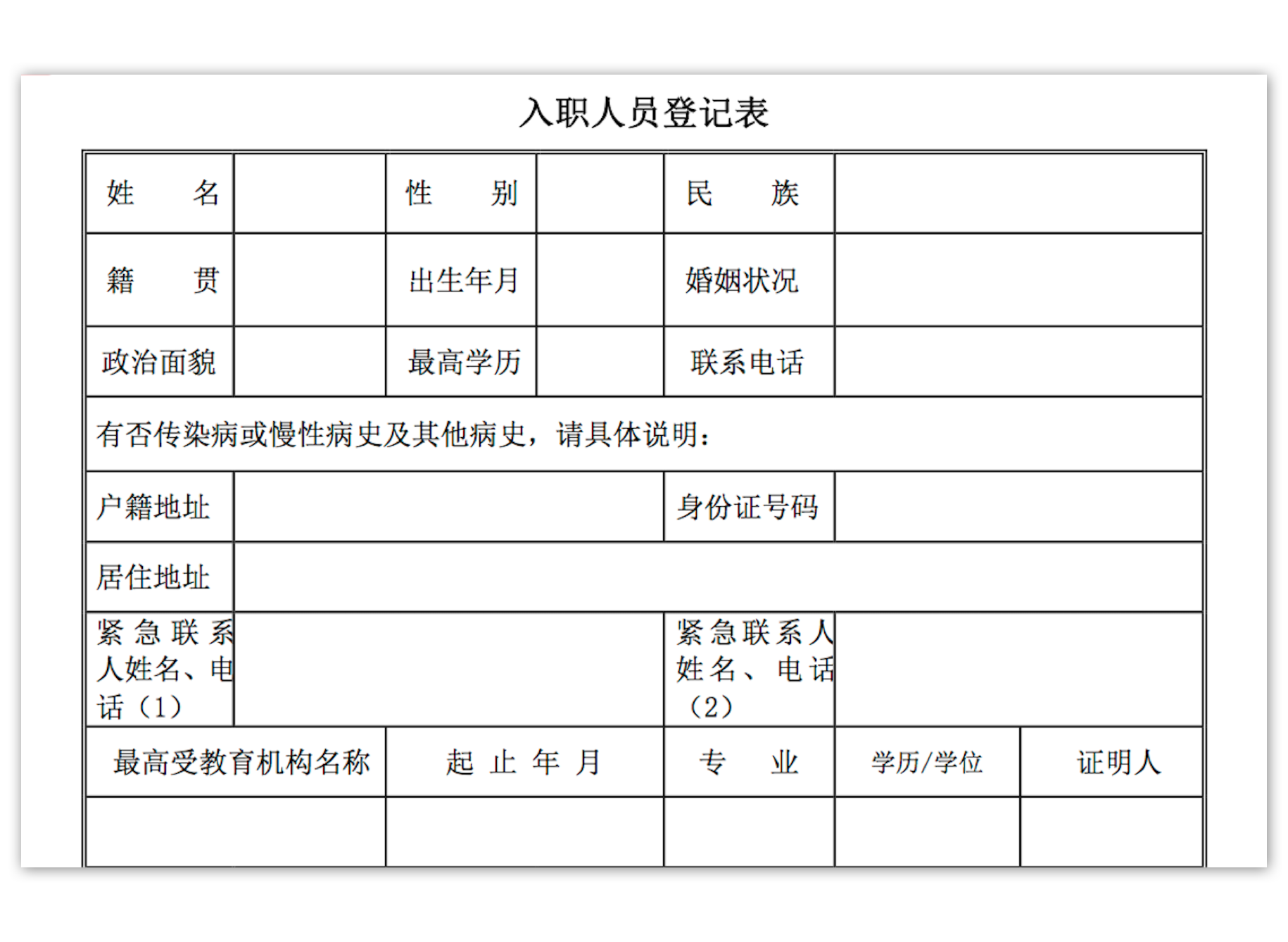
现在,让小金来教你,如何将表单中收集到的员工入职信息自动化地填充到上图中的「入职人员登记表」Word文档中。开始之前,确保你已经准备好了这样一个Word文档。
第一步,编辑模板
既然是要把表单字段收集的数据填到Word文档中,自然需要对应表单的字段和Word的表格项。
对于每一个金数据表单,都有其对应的「字段代码表」,仅需将表单中每个字段的代码一一复制到对应Word的空白处中即可。
好拗口,直接看示例。
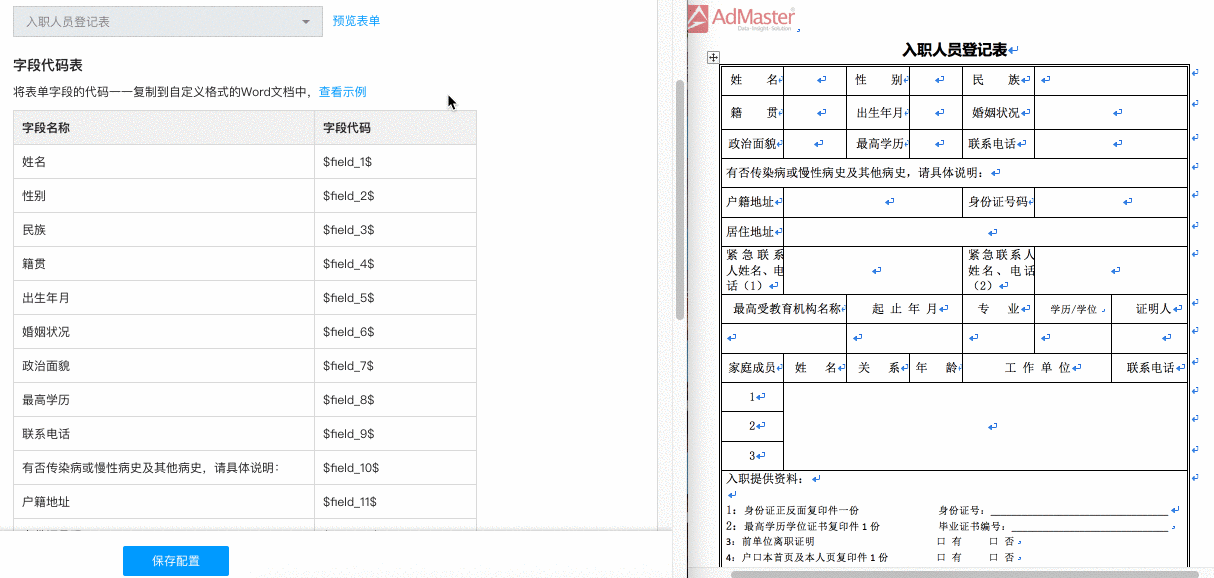
以上图为例,在文档中,「姓名」一栏的空白处需要填入表单中「姓名」字段收集的数据,则对照字段代码表,将「姓名」字段的代码复制到模板中「姓名」一栏的空白处。
完成粘贴代码后,你的Word文档大概会长这个样子:

第二步,上传模板
将你粘贴好代码的Word文档上传,注意,这里只支持.docx格式哦。

第三步,导出Word
当上传模板并保存后,前往表单数据详情页,就会发现多了一个「导出Word 」的按钮,点击即可下载该条数据自动填入到模板后的Word文档。
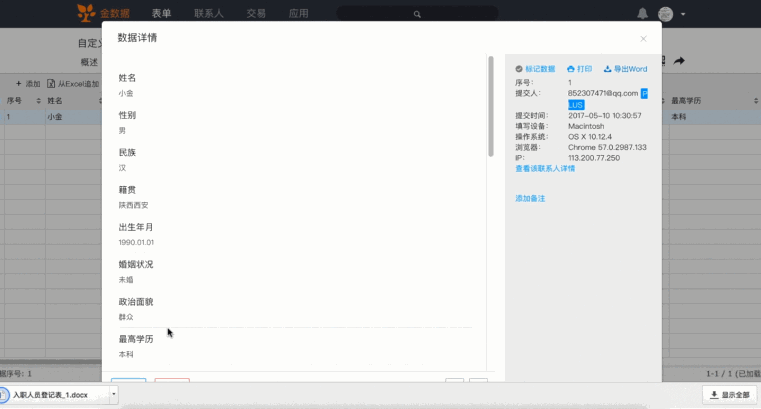
有了「自定义打印」,你可以将表单收集的数据导出到任何一个你准备好的Word文档中(不一定是一个表格哦)。
需要说明的是,虽然编辑模板需要花费一点点时间,但只要一次做好,以后每次打印同一表单里的数据都不需要再编辑模板,直接点击「导出Word」就可以了,真正的一劳永逸。